Masukkan tanggal. Cara memasukkan tanggal dan waktu dalam dokumen Microsoft Word.
Penggantian tanggal saat ini dan waktu dalam dokumen mungkin diperlukan karena beberapa alasan. Anda mungkin ingin memasukkan tanggal dalam surat atau menambahkan ke atas atau footer . Apa pun kesempatannya, Anda dapat dengan mudah memasukkan tanggal dan waktu Dokumen Word .
Jika Anda ingin tanggal dan waktu diperbarui secara otomatis saat Anda membuka atau mencetak dokumen, masukkan sebagai bidang yang diperbarui secara otomatis. Setiap saat, bidang dapat diperbarui secara manual.
Untuk memasukkan tanggal dan waktu dalam dokumen, buat yang baru atau buka dokumen Word yang ada dan buka tab Sisipkan .
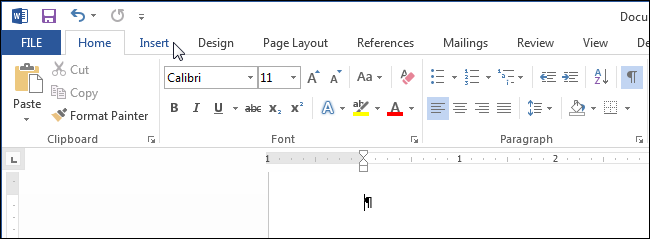
Di bagian Teks , klik tombol Tanggal & Waktu.
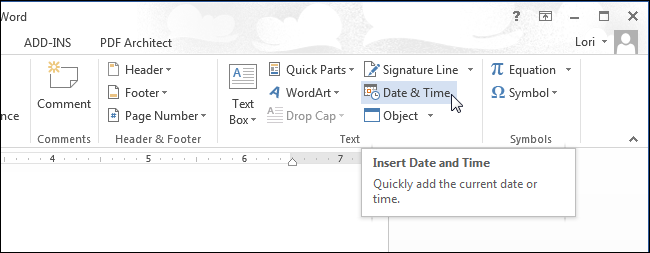
Catatan: Anda mungkin perlu mengembangkan Jendela kata untuk melihat tombol Tanggal & Waktu pada pita. Jika Anda tidak membuat jendela lebih lebar, Anda harus mencari tombol dengan ikon seperti itu, seperti yang ditunjukkan pada gambar di bawah ini. Ketika kaset tidak memiliki cukup ruang untuk seluruh tombol, hanya ikonnya yang ditampilkan.
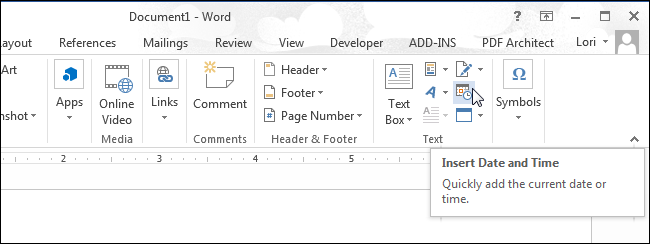
Kotak dialog Tanggal dan Waktu terbuka. Pilih format tanggal atau waktu (atau keduanya sekaligus) dari daftar yang disediakan. Untuk memperbarui tanggal dan waktu secara otomatis, periksa opsi Perbarui secara otomatis (periksa secara otomatis). Klik OK .
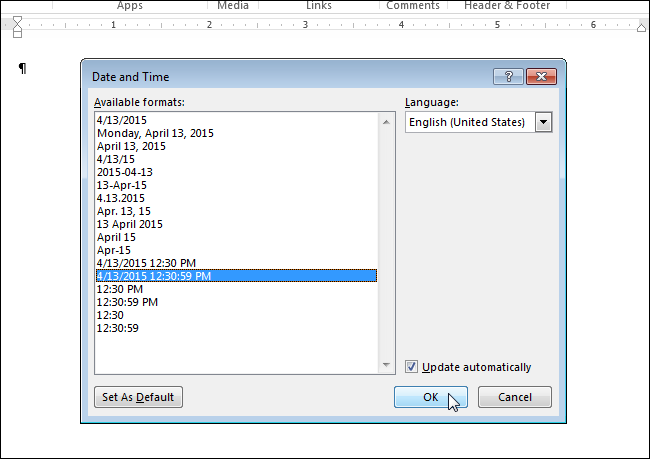
Tanggal dan / atau waktu akan dimasukkan ke dalam dokumen. Jika Anda memilih untuk memperbarui secara otomatis, mereka akan dimasukkan sebagai bidang. Jika Anda meletakkan kursor di bidang, tombol Pembaruan akan muncul di atas, yang memungkinkan Anda untuk memperbarui nilai bidang secara manual kapan saja. Jika kursor tidak ada di bidang, Anda dapat memperbaruinya dengan menekan F9 .
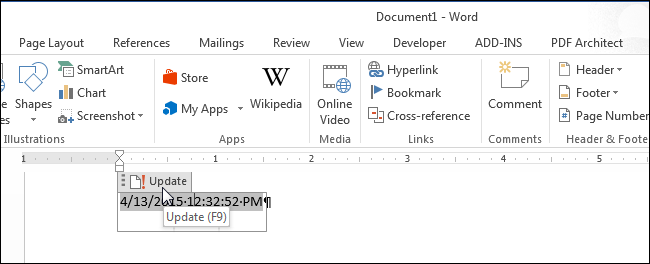
Jika suatu hari Anda tidak perlu memperbarui tanggal dan waktu secara otomatis, pilih bidang atau tempatkan kursor di dalamnya dan tekan Ctrl + Shift + F9 untuk membatalkan tautan bidang. Dianjurkan untuk memperbarui bidang sebelum menghapus tautan untuk memasukkan nilai tanggal dan waktu saat ini.
Microsoft Word - Ini adalah aplikasi editor teks populer yang digunakan di sekolah, rumah, kantor dan banyak tempat lainnya. Pengguna dapat membuat brosur, laporan, buku, dan bahkan halaman web yang menggunakannya. perangkat lunak . Untuk melacak tanggal dan waktu ketika dokumen Word disimpan, Anda dapat memasukkan cap waktu. Tanggal dan waktu juga dapat diatur untuk memperbarui secara otomatis. Inilah cara melakukannya.
Instruksi
- 1 dari baris atas Menu MS Word, pilih Sisipkan> Tanggal dan Waktu ... Tanggal dan waktu ditampilkan di jendela.
- 2 Tandai format yang tersedia. Beberapa dari mereka adalah perubahan tanggal, sementara yang lain adalah perubahan waktu. Kami akan melihat cara memasukkan tanggal terlebih dahulu, lalu waktu.
- 3 Pilih format tanggal yang diinginkan.
- 4 Centang kotak untuk pembaruan otomatis jika Anda ingin Word mengubah tanggal untuk valid setiap kali dokumen dibuka dan disimpan.
- 5 Klik OK untuk memasukkan tanggal. Sesuaikan posisi pada halaman.
- 6 Dari bilah menu atas MS Word, pilih Sisipkan> Tanggal dan Waktu ... lagi untuk menampilkan jendela tanggal dan waktu.
- 7 Pilih format waktu yang diinginkan.
- 8 Centang kotak untuk refresh otomatis jika Anda ingin Word mengubah waktu untuk aktif setiap kali dokumen dibuka dan disimpan.
- 9 Klik OK untuk memasukkan waktu ke dalam dokumen Anda. Sesuaikan posisi pada halaman.
Bagaimana cara memasukkan tanggal di Word? Masuk editor teks Kata adalah fungsi yang hanya diperlukan saat membuat dokumen bisnis. Tetapi ini tidak berarti bahwa mereka tidak dibutuhkan sama sekali. Bahkan sesuai kebutuhan! Lagi pula, pada hal-hal kecil yang paling kita habiskan waktu dan saraf. Apa yang harus kita lakukan sepanjang waktu, kita ingat dengan baik, tetapi jika sesuatu harus jarang dilakukan, maka ingatan sering membuat kita gagal. Karena itu, jika sesuatu dilakukan sekali, maka kemungkinan besar Anda akan membutuhkan lebih banyak. Dalam kasus seperti itu, lebih baik jangan malas dan menulis tindakan Anda di buku catatan. Ambil setidaknya hal sepele seperti menempelkan tanggal ke Word.
Tidak ada yang rumit tentang itu.
Masukkan tanggal dengan cepat di semua versi Word, Anda dapat benar-benar satu klik tombol tertentu pada keyboard. Inilah mereka kunci-kunci ajaib ini:
Alt + Shift + D
Cukup tekan tombol-tombol ini secara bersamaan, dan tanggal akan segera muncul di tempat kursor Anda aktif.
Tetapi jika Anda tidak menyukai format yang muncul secara otomatis, Anda harus sedikit berkeringat.
Masukkan tanggal di Word 2003
Kami mengatur kursor ke tempat di mana kami harus memasukkan tanggal;
Buka tab Sisipkan di menu dan pilih item Tanggal dan waktu ;
Di jendela berikutnya dengan nama yang sama, Tanggal dan waktu di jendela format, pilih format yang diperlukan, atur kotak centang Perbarui secara otomatis di bagian bawah, dan klik OK ;
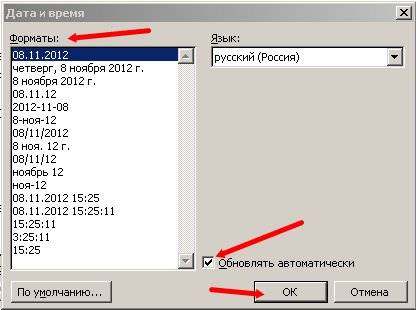
Dalam hal ini, jika Anda hanya perlu tanggal dokumen, jangan centang kotak centang Pembaruan secara otomatis, jika tidak maka akan berubah menjadi yang sekarang setiap kali Anda membuka dokumen;
Di Word 2007 dan 2010, tanggal ditetapkan melalui footer. Untuk melakukan ini, Anda perlu membuka tab Sisipkan di menu atas dan menemukan header dan footer di sana. Anda mengatur footer yang Anda sukai dan menetapkan tanggal di dalamnya.
Dalam hal ini, saya lebih menyukai Word 2003 lama. Karena lebih dan lebih manusiawi.
Ini bukan cara yang rumit untuk memasukkan tanggal ke dalam Firman .
dilihat
Bagaimana cara memasukkan tanggal di Word?